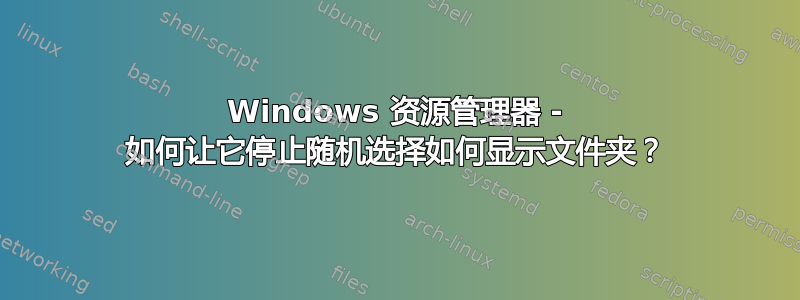
当我进入一个文件夹时,Windows 资源管理器(在 Vista 中)似乎会随机选择如何显示该文件夹 - 即是否显示图标或详细信息、分组依据设置等。
这种情况可能发生在 Windows 资源管理器中我之前可能没有查看过的文件夹中;例如,当文件夹中没有任何音乐时,它可能会选择将其显示为音乐。
我之前在 Windows 资源管理器中查看过的文件夹也可能出现这种情况。例如,我刚刚进入我的一个文件夹,该文件夹主要包含其他文件夹,并且它已选择按名称分组。之前,我选择不进行分组显示(即按(无)分组)。
其他时候,它可能仍会显示文件夹的详细信息,但仅显示名称列,而我之前显示的是修改日期、大小和类型。
我如何控制 Windows 资源管理器执行我想要它执行的操作 - 即始终显示详细信息而不对新显示的文件夹进行分组,并记住以前显示的文件夹的旧设置?
答案1
请参阅以下文章:
删除并将 Windows Vista 文件夹视图或文件夹类型设置重置为默认干净状态
在 Windows Vista 中使用 Windows 资源管理器有时会令人烦恼和困惑,因为文件夹视图设置和文件夹类型自定义不一致。文件夹视图决定用户使用哪种视图(如图块、详细信息、列表、小图标、中图标、大图标或超大图标)浏览资源管理器窗口中的文件和项目,而文件夹类型设置显示文件夹类型及其相关命令和工具栏按钮的模板。然而,Vista 中的实现存在错误、混乱和异常。
解决 Vista 中所有文件夹类型和文件夹视图混乱的最简单方法是重置与文件夹类型和视图相关的所有设置和自定义,以恢复到出厂时的安装后默认设置。请注意,在尝试下面的注册表破解之前,您应该尝试使用文件夹选项中的重置文件夹(通过单击组织 -> 文件夹和搜索选项打开,然后转到视图选项卡)。
下面的注册表调整将通过重建相关注册表项删除并重置所有文件夹视图和文件夹类型设置,使其恢复为默认和干净状态,以便一切从头开始。Windows 资源管理器中所有记住的文件夹设置(视图状态、窗口位置、排序顺序、列信息、文件夹类型、工具栏切换和搜索结果视图)都将丢失,并重置为原始默认值。
答案2
通过增加 BagMRU 缓存大小修复“Vista 无法或无法记住或保存文件夹类型/视图设置错误”
- 运行注册表编辑器 (regedit)。
- 导航到以下注册表项:
HKEY_CURRENT_USER\Software\Classes\Local Settings\Software\Microsoft\Windows\Shell
- 如果可以在右侧窗格中看到 BagMRU Size 值,请跳过此步骤。如果未找到 BagMRU Size,请右键单击右侧窗格中的空白处,然后选择新建,然后单击 DWORD(32 位)值。然后,键入 BagMRU Size 作为值名称。
- 双击刚刚创建的BagMRU Size键,然后输入10000(十进制)或2710(十六进制)作为其数值数据。
请注意,5000 是 Vista 中 BagMRU Size 的默认设置。您可以根据您拥有的文件夹数量设置任何其他您喜欢的值。
答案3
您可以运行此批处理文件,只需单击一下即可执行必要的注册表编辑:
@echo off
for %%a in ("HKCR\Software\Classes\Local Settings\Software\Microsoft\Windows\Shell" "HKCR\Software\Microsoft\Windows\Shell" "HKCR\Software\Microsoft\Windows\ShellNoRoom") do (
for %%b in (Bags BagMRU) do (
reg delete "%%~a\%%~b" /f
)
)
:: Additional tweaks
reg add "HKCR\Software\Classes\Local Settings\Software\Microsoft\Windows\Shell\Bags\AllFolders\Shell" /v FolderType /t REG_SZ /d NotSpecified /f
reg add "HKCR\Software\Classes\Local Settings\Software\Microsoft\Windows\Shell" /v "BagMRU Size" /t REG_DWORD /d 10000 /f
rundll32 user32.dll,UpdatePerUserSystemParameters
taskkill /f /im explorer.exe & explorer
exit /b 0


